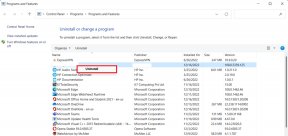WhatsAppで特定の連絡先にカスタム通知音を設定する方法
その他 / / April 08, 2023
WhatsApp は、iOS と Android で高度にカスタマイズ可能な通知システムを提供します。 システム全体の通知設定とは別に、特定の WhatsApp の連絡先やグループにカスタムの通知音を設定することもできます. 方法は次のとおりです。

あなたは頻繁に無関係になりますか WhatsAppの通知? スマートフォンの WhatsApp アラートはいつでもオフにできます。 ただし、そうすることで、友人や家族からの重要なメッセージを見逃す可能性があります。 代わりに、WhatsApp で重要な連絡先にカスタムの通知音を設定して、優先度に注意を向けることができます。
1. WhatsApp iOS で連絡先に特定のトーンを設定する
まず、さまざまな設定方法を紹介します WhatsAppの通知音 メッセージとグループに移動し、特定の連絡先についても同じように微調整します。
ステップ1: iPhoneでWhatsAppを開きます。
ステップ2: [設定] タブに移動します。

ステップ 3: [通知] を選択します。

ステップ 4: [メッセージ通知] の下の [サウンド] を開き、通常のメッセージの好みのトーンを選択します。
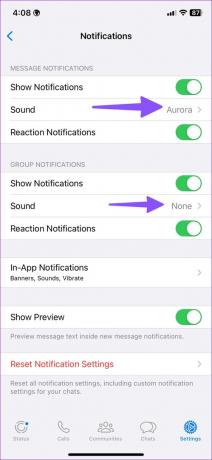
ステップ 5: 同じメニューから「グループ通知」を確認し、サウンドを開きます。 WhatsApp グループに関連するトーンを選択します。
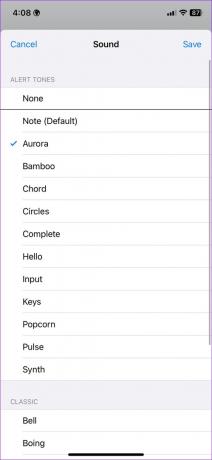
WhatsApp の反応通知がいらいらする場合は、同じメニューから無効にします。
WhatsApp 連絡先の特定の通知音
大切な人や頻繁に使用する WhatsApp の連絡先のカスタム通知音を iPhone で設定できます。 以下の手順に従ってください。
ステップ1: iPhoneでWhatsAppを起動します。
ステップ2: 特定のトーンを設定するチャット スレッドを開きます。
ステップ 3: 上部の連絡先名をタップします。

ステップ 4: 壁紙とサウンドを選択します。

ステップ 5: [カスタム トーン] の下にある [アラート トーン] をタップします。
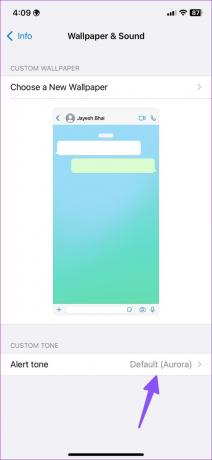
ステップ 6: 次のメニューから別のサウンドを選択します。
残念ながら、iPhone のストレージから別のトーンをインポートすることはできません。
WhatsAppグループ
WhatsApp グループのカスタム通知音も設定できます。 以下の手順に従ってください。
ステップ1: 好みの WhatsApp グループを開きます。
ステップ2: 上部のグループ名を選択して、情報メニューを開きます。

ステップ 3: 「壁紙とサウンド」をタップします。

ステップ 4: アラート音をタップします。 次のメニューから好みの WhatsApp グループ サウンドを選択します。
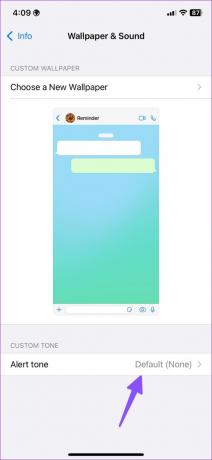
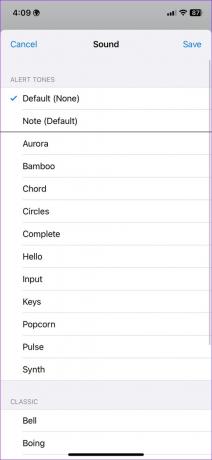
同じ情報メニューから特定のグループをミュートし、WhatsApp フィードから混乱を取り除くことができます。
2. WhatsApp for Androidで連絡先とグループのカスタムサウンドを設定する
WhatsApp for Android は、個々の連絡先とグループに対してデフォルトの通知音設定を使用します。 それらを変更する方法は次のとおりです。
ステップ1: WhatsAppアプリのアイコンを長押しし、「i」ボタンをタップしてアプリ情報メニューを開きます。

ステップ2: 「通知」を開きます。

ステップ 3: すべての WhatsApp 通知チャネルが開きます。
ステップ 4: チャットの下にある「メッセージ通知」を選択します。

ステップ 5: [サウンド] までスクロールし、次のメニューから別のトーンを選択します。
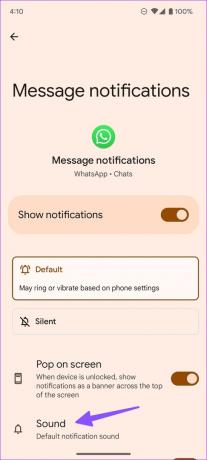
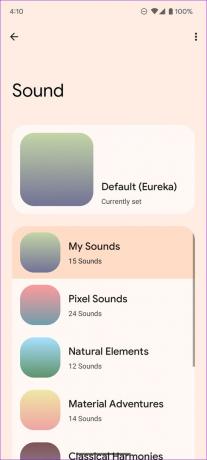
ステップ 6: WhatsApp 通知チャネルに戻り、グループ通知を開きます。

ステップ 7: [サウンド] を選択すると、Android フォンのデフォルトのサウンド ピッカー メニューが開きます。

ステップ 8: すべての WhatsApp グループにカスタム トーンを設定します。
WhatsAppのカスタマイズオプションは精巧です。 WhatsApp for Androidで選択した連絡先とグループにカスタム通知音を設定する方法は次のとおりです.
WhatsApp連絡先
ステップ1: Android で WhatsApp を開きます。
ステップ2: 希望する連絡先を選択し、名前をタップして情報メニューを開きます。

ステップ 3: 「カスタム通知」を開きます。

ステップ 4: [カスタム通知を使用] オプションの横にあるチェックマークを有効にします。

ステップ 5: WhatsApp for Android では、より多くのカスタマイズ オプションを選択できます。 通知音、バイブレーションの種類、通知 LED (お使いの電話がサポートしている場合) を変更し、優先度の高いものとしてマークすることができます。
選択した通知を優先度の高いものとして設定すると、Android は画面上部に通知のプレビューを表示します。 このトリックにより、WhatsApp の重要な連絡先からの通知を見逃すことはありません。
ステップ 6: 同じメニューから、特定の WhatsApp 連絡先の着信音とバイブレーションの種類を変更できます。
WhatsApp グループにも同じ変更を加えましょう。
WhatsAppグループ
ステップ1: WhatsApp グループに移動し、グループ情報メニューを開きます。
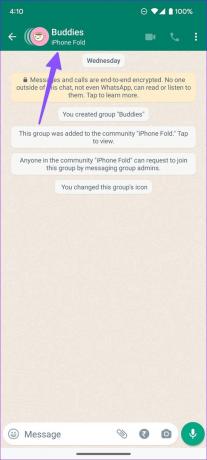
ステップ2: [カスタム通知] を選択し、次のメニューから同じものを有効にします。
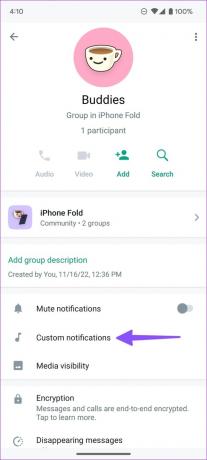
ステップ 3: WhatsApp グループに特定の通知音、振動パターン、LED ライトを設定します。

デスクトップ用のWhatsApp
特定の連絡先にカスタム通知音を設定する機能は、デスクトップ用の WhatsApp でも利用できます。
ステップ1: コンピューターで WhatsApp を開きます。
ステップ2: チャット スレッドを選択し、上部にある連絡先の名前をクリックします。

ステップ 3: 通知音メニューを展開し、別の警告音を選択します。

プロのようにWhatsApp通知を管理する
通知音に基づいて、WhatsApp で誰があなたに連絡しようとしているかについて、経験に基づいた推測を行うことができます。 通常のメッセージを無視することも、重要なメッセージを優先して返信することもできます。
最終更新日: 2022 年 11 月 23 日
上記の記事には、Guiding Tech のサポートに役立つアフィリエイト リンクが含まれている場合があります。 ただし、編集の完全性には影響しません。 コンテンツは偏りがなく、本物のままです。
によって書かれた
パルト・シャー
Parth は以前、EOTO.tech で技術ニュースを担当していました。 現在、Guiding Tech でフリーランスとして、アプリの比較、チュートリアル、ソフトウェアのヒントとコツについて執筆し、iOS、Android、macOS、および Windows プラットフォームについて深く掘り下げています。